Likee là ứng dụng cho phép người dùng tạo các đoạn video đặc sắc và ấn tượng nhờ vào một số công cụ như: cắt ghép, tạo phụ đề, chèn âm nhạc, hiệu ứng,... Ngoài ra, ứng dụng này còn hỗ trợ người dùng livestream nói chuyện với nhiều người khác, đặc biệt likee còn giúp cho chúng ta kết nối với nhiều người ở khắp mọi nơi trên thế giới.
Với việc sở hữu nhiều công cụ giúp tạo video trở nên đẹp và ấn tượng, thì đây là một ứng dụng đang được nhiều bạn trẻ yêu thích. Vì vậy, hôm nay chúng tôi xin giới thiệu bài viết hướng dẫn tải và quay video bằng Likee trên điện thoại, xin mời các bạn cùng theo dõi.
Hướng dẫn cài đặt Likee trên điện thoại
Bài viết sau đây, chúng tôi xin giới thiệu các bước thực hiện để cài đặt ứng dụng trên Android, các bạn cũng có thể làm tương tự để cài Likee trên iOS hoặc ấn vào nút tải phía dưới đây.
Tải Likee trên Android Tải Likee trên iOS
Bước 1: Trước tiên, chúng ta cần phải mở kho ứng dụng Google Play trên điện thoại lên.
Bước 2: Gõ từ khóa Likee, rồi bấm nút Tìm kiếm.
Bước 3: Nhấn nút Cài đặt, để bắt đầu quá trình tải ứng dụng về máy của mình.
Bước 4: Sau khi đã hoàn thành quá trình cài đặt, ấn nút Mở để bắt đầu sử dụng ứng dụng này.
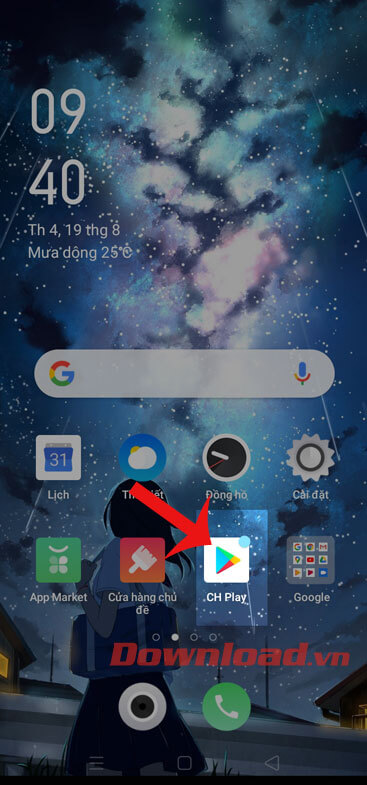
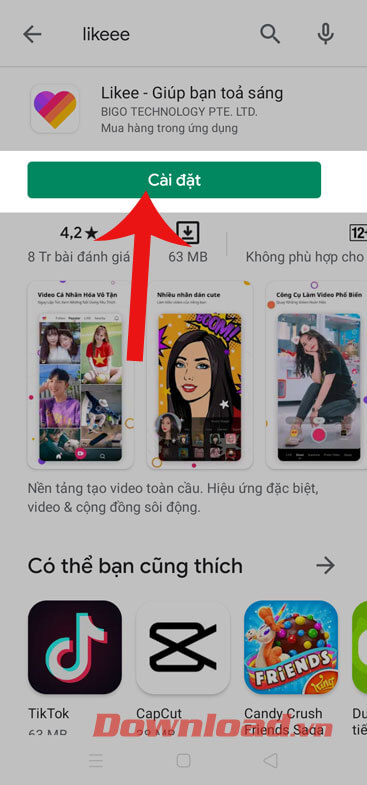
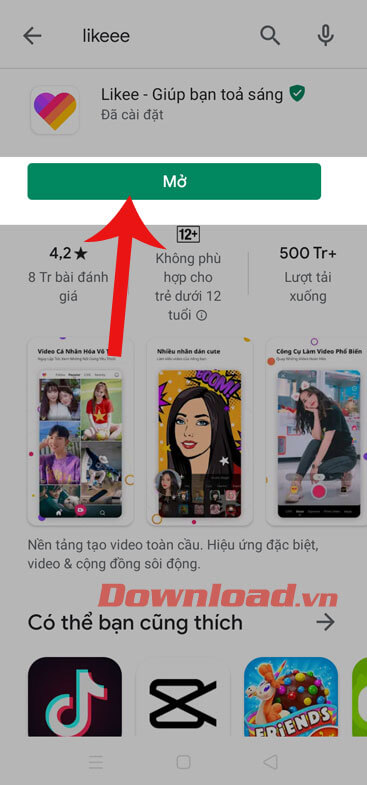
Hướng dẫn quay video trên Likee
Bước 1: Tại giao diện chính của ứng dụng, hãy nhấn vào biểu tượng máy quay phim ở phía dưới của màn hình.
Bước 2: Bấm vào nút Cho phép, để cấp quyền sử dụng camera của ứng dụng này.
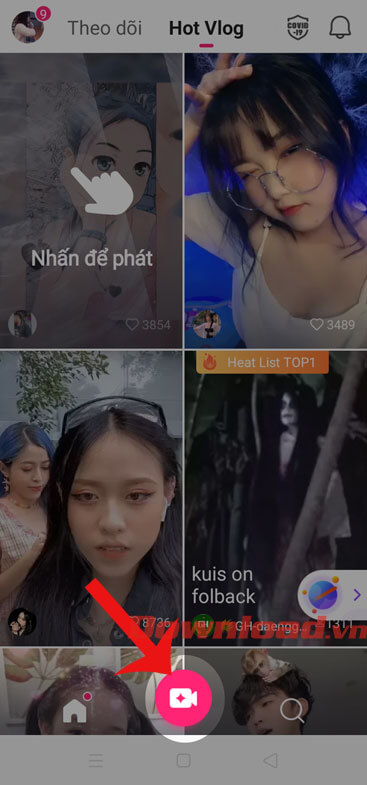
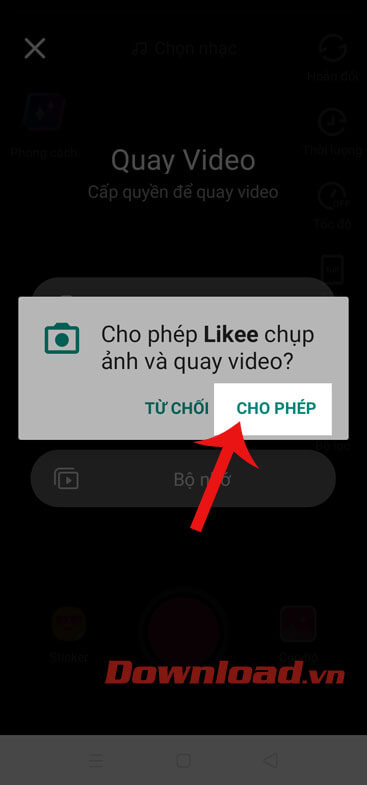
Bước 3: Chạm và giữ nút quay phim ở dưới màn hình.
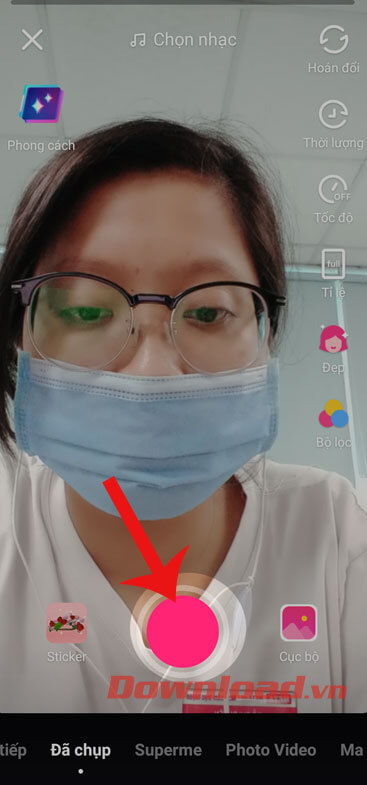

Bước 4: Sau khi đã quay video thành công, hãy nhấn vào mục Chọn nhạc, rồi tìm kiếm và ấn vào bài hát mà bạn muốn chèn vào video, tiếp theo hãy bấm nút Sử dụng để thêm nhạc vào video.
Bước 5: Chạm vào mục Âm lượng, để điều chỉnh độ to nhỏ của âm thanh của video và âm của nhạc.
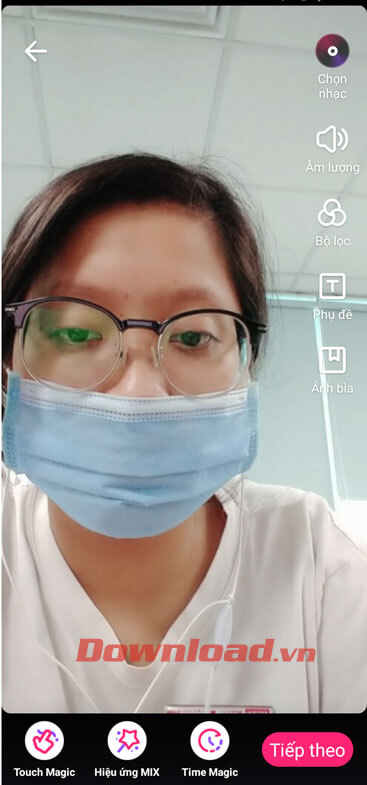
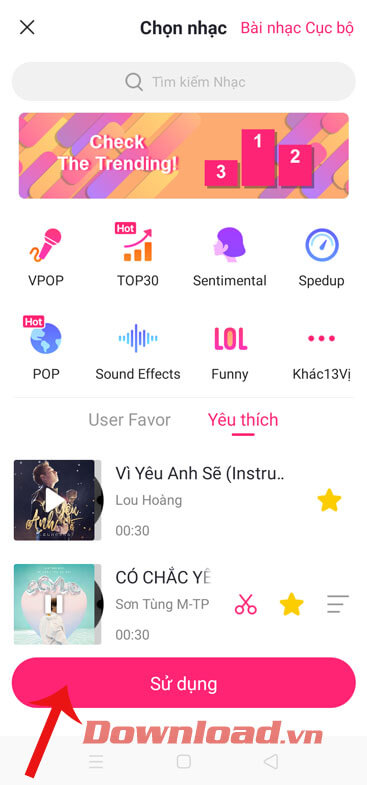
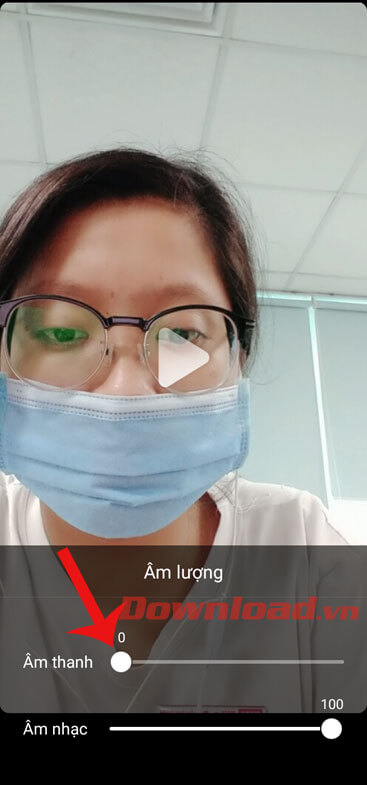
Bước 6: Nhấn vào mục Bộ lọc, để chọn hiệu ứng màu sắc cho video.
Bước 7: Ấn vào mục Phụ đề, sau đó nhập nội dung văn bản mà bạn muốn chèn vào video.
Bước 8: Nhấn vào mục Ảnh bìa, hãy viết nội dung tiêu đề cho video, với một tiêu đề hay và ấn tượng thì video sẽ được nhiều lượt thích.

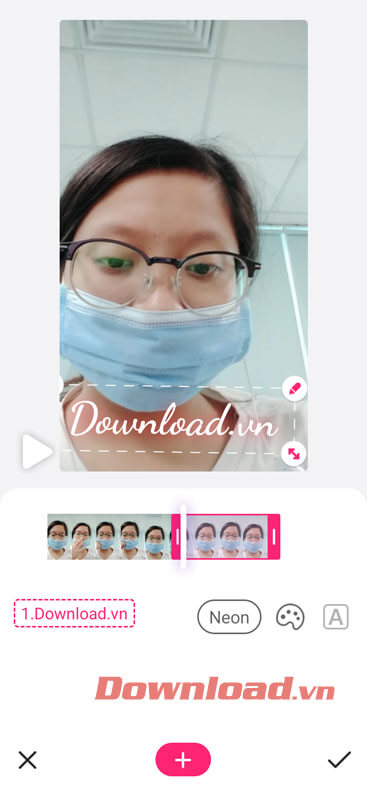
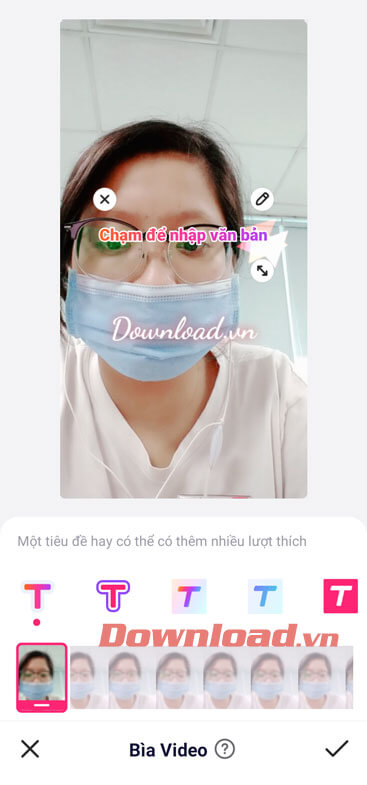
Bước 9: Ở phía dưới của màn hình, nhấn vào mục Touch Magic, để thêm hiệu ứng cho video trở nên đẹp hơn.
Bước 10: Tiếp tục, ấn vào mục Hiệu ứng Mix, và chọn hiệu ứng chuyển màu cho video.
Bước 11: Chạm vào mục Time Magic, để chọn tốc độ phát video: Chuyển động chậm, Đảo ngược, Tăng tốc,...
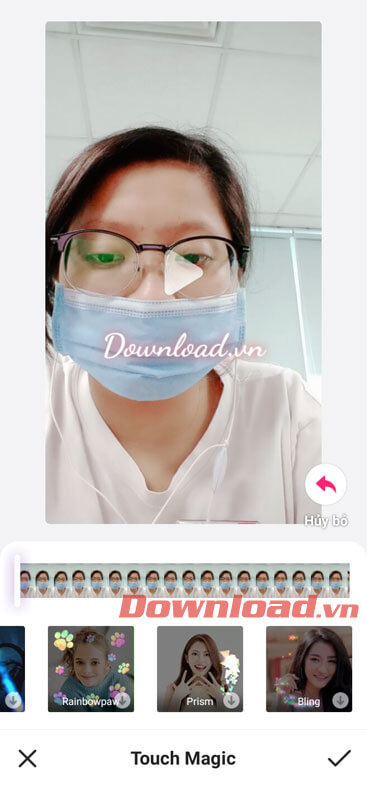
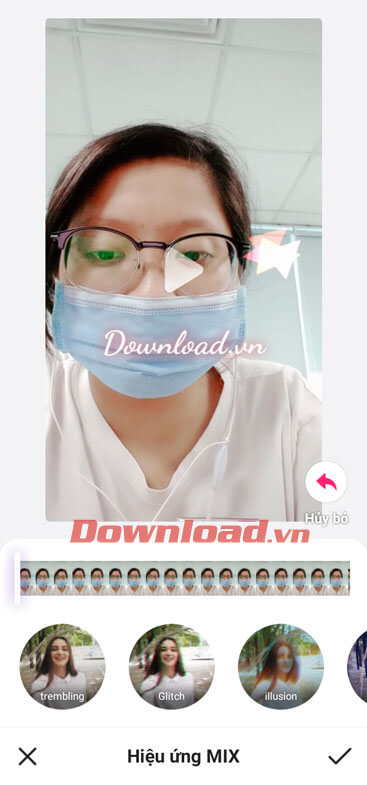
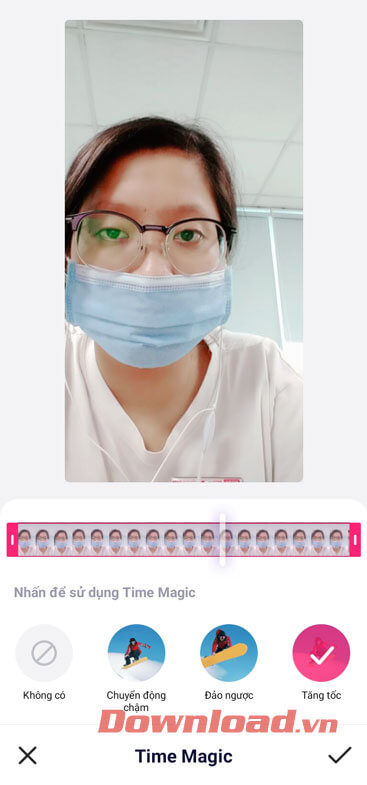
Bước 12: Sau khi đã chỉnh sửa video, hãy nhấn vào nút Tiếp theo ở góc bên phải phía dưới màn hình.
Bước 13: Viết caption cho video, rồi ấn nút Đăng.
Bước 14: Lúc này, video của bạn sẽ hiển thị lên trang chủ của ứng dụng.
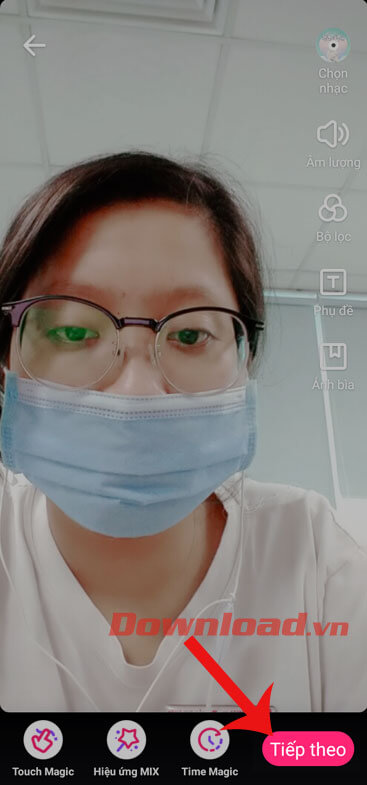
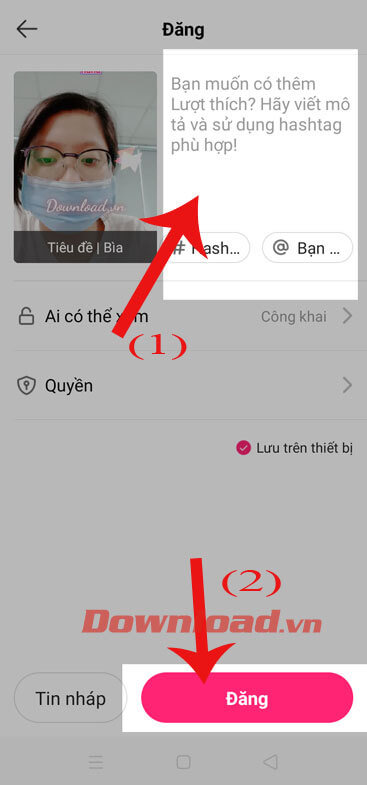
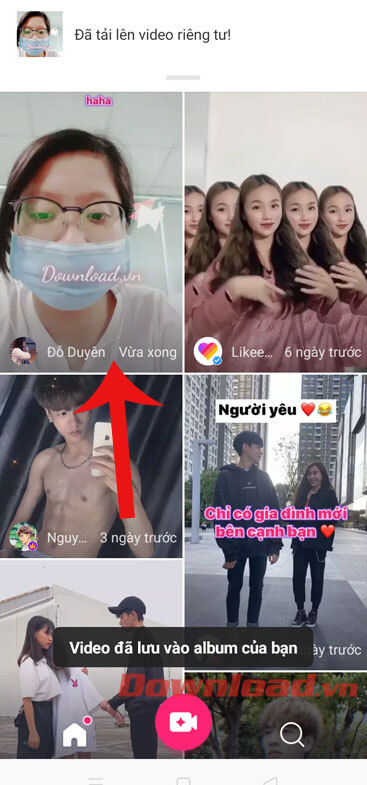
Chúc các bạn thực hiện thành công!
